Kaip apversti tekstą Word 2016 / 2019 dokumente?

Sužinokite, kaip lengvai apversti, pasukti ir apversti tekstą Word 2016 ir 365 dokumentuose.
Animoto yra nemokama vaizdo įrašų redagavimo ir redagavimo platforma, kurią labai vertina daugelis vartotojų. Be galimybės redaguoti vaizdo įrašus naudodami telefone esančią programėlę, taip pat galite redaguoti tiesiogiai per svetainę su visomis funkcijomis, panašiomis į mobiliąją versiją.

Internetinių vaizdo įrašų kūrimo svetainėse su Animoto instrukcijos
Pirmiausia apsilankykite https://animoto.com, tada pasirinkite Sukurti -> Reklaminis vaizdo įrašas .

Jei jau turite paskyrą, praleiskite šį veiksmą. Jei jo neturite, tuščiame laukelyje įveskite savo el. pašto adresą ir paspauskite mygtuką Tęsti .

Toliau įveskite norimą slaptažodį, tada paspauskite mygtuką Sukurti paskyrą .

Atsidariusioje lentelėje pasirinkite numatytą Animoto naudojimą, pasirinkite Asmeninis naudojimas , jei esate individualus vartotojas.

Toliau pasirinkite norimą naudoti vaizdo įrašo šabloną.

Toliau spustelėkite Pasirinkti šabloną , kad pradėtumėte kurti vaizdo įrašą.

Nuvilkite vaizdo įrašų ar nuotraukų failus, kuriuos norite naudoti, į įkėlimo skyrių arba spustelėkite tą skyrių, kad įkeltumėte failą.

Įkėlę visas reikalingas nuotraukas ir vaizdo įrašus, kiekvieną dešiniajame stulpelyje esantį failą nutempiame į kairę, kad sukurtume skaidrę.

Kiekviename sile galėsite redaguoti dydį, įterpti tekstą... Animoto turi labai intuityvų įrankių rinkinį, kuris padės lengvai manipuliuoti.

Įdėję skaidrę ir redaguodami, įterpkite muziką naudodami mygtuką Muzika meniu juostoje.

Baigę paspauskite žemiau esantį mygtuką Paleisti, kad tęstumėte vaizdo apdorojimą. Apdorojimo laikas yra greitas arba lėtas, priklausomai nuo turimų sildų skaičiaus.
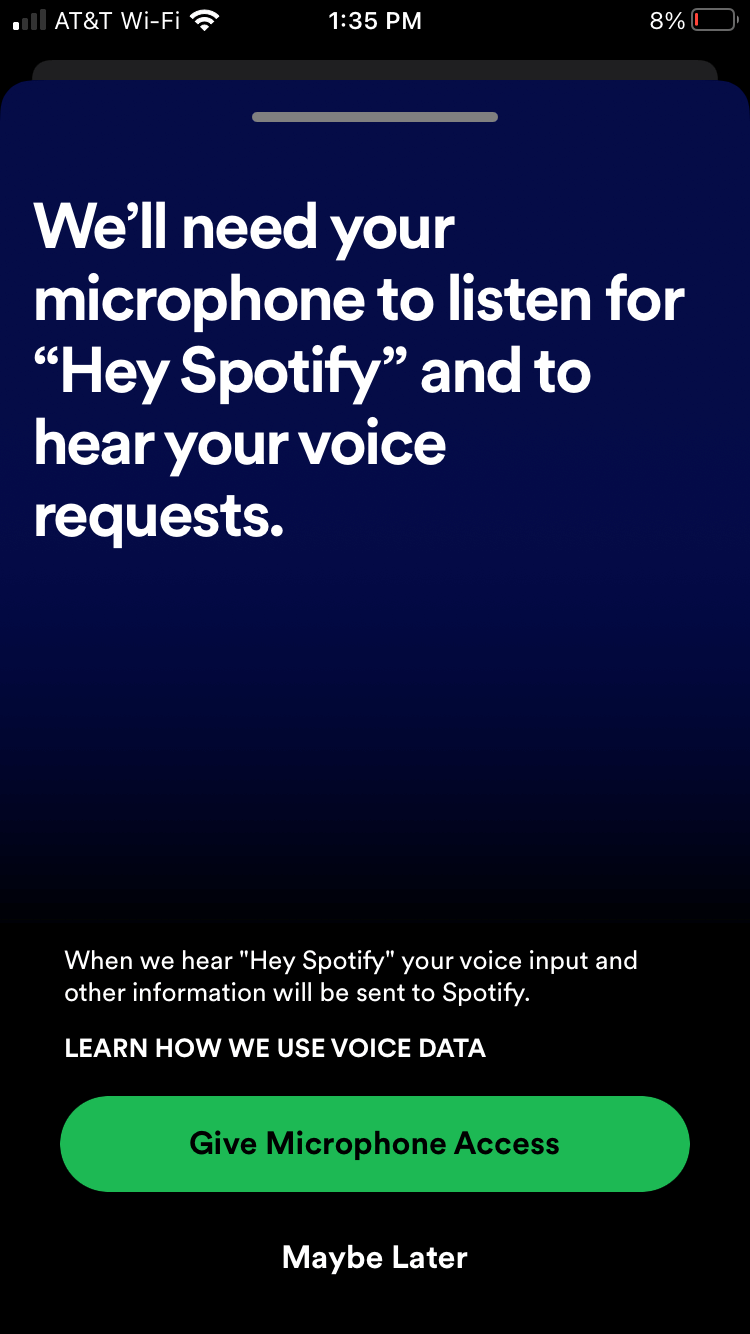
Taigi atlikę tik kelis paprastus veiksmus, turėsite vaizdo įrašą su daugybe gražių efektų, neatsisiunčiant programinės įrangos ar programų.
Linkime sėkmės!
Sužinokite, kaip lengvai apversti, pasukti ir apversti tekstą Word 2016 ir 365 dokumentuose.
Sužinokite, kaip pakeisti „Facebook“ avatarą niekam nežinant, laikantis paprastų žingsnių, kad jūsų profilio nuotrauka liktų privatumo dėka.
Sužinokite, kaip „Outlook 365“ lengvai nustatyti kitokį šrifto tipą ir dydį.
Sužinokite, kaip efektyviai naudoti „PowerPoint“ mastelio keitimo efektą pristatymuose, kad jie būtų įdomesni ir interaktyvesni.
Sužinokite, kaip įterpti Word ir Excel objektus į Microsoft PowerPoint pristatymus.
Muzikos klausymosi „Google“ žemėlapiuose instrukcijos. Šiuo metu vartotojai gali keliauti ir klausytis muzikos naudodami „Google“ žemėlapio programą „iPhone“. Šiandien WebTech360 kviečia jus
„LifeBOX“ naudojimo instrukcijos – „Viettel“ internetinės saugojimo paslauga, „LifeBOX“ yra naujai paleista „Viettel“ internetinės saugojimo paslauga, turinti daug puikių funkcijų.
Kaip atnaujinti būseną „Facebook Messenger“, „Facebook Messenger“ naujausioje versijoje vartotojams suteikė itin naudingą funkciją: keisti
Kortų žaidimo „Werewolf Online“ instrukcijos kompiuteryje, „Werewolf Online“ atsisiuntimo, įdiegimo ir žaidimo instrukcijos kompiuteryje per itin paprastą LDPlayer emuliatorių.
Instagrame paskelbtų istorijų ištrynimo instrukcijos. Jei norite ištrinti istoriją Instagram, bet nežinote, kaip? Šiandien WebTech360








